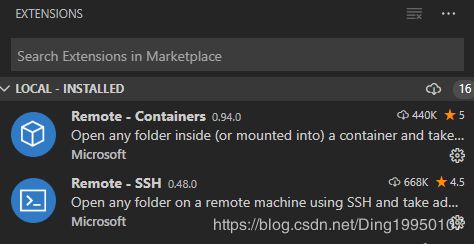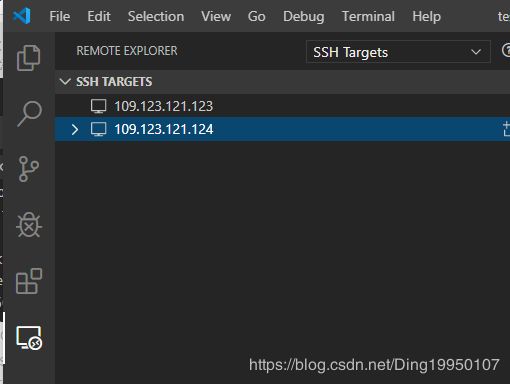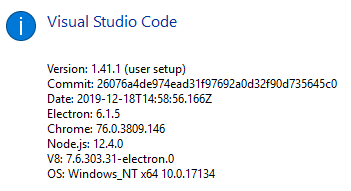- ubuntu 查看防火墙 相关操作
三希
windows
在Ubuntu系统里,查看防火墙状态和配置主要借助ufw(UncomplicatedFirewall)工具,它是Ubuntu默认的防火墙配置界面。下面为你介绍常用的查看命令:一、查看防火墙状态要查看防火墙是否处于运行状态,可以使用以下命令:bashsudoufwstatus或者使用更详细的版本:bashsudoufwstatusverbose输出结果里,Status:active意味着防火墙正在运
- 在Windows11上安装Linux操作系统的几种技术方案
yuanpan
linux运维服务器
在Windows11上安装Linux主要有以下几种技术方案,每种方案适用于不同的需求场景:1.WindowsSubsystemforLinux(WSL)适用场景:开发、命令行工具、轻量级Linux环境支持发行版:Ubuntu、Debian、KaliLinux、Fedora等优点:轻量级:无需虚拟机,直接在Windows上运行Linux命令行环境。无缝集成:可访问Windows文件系统,支持VSCo
- 如何在 Ubuntu 24.04 或 22.04 Linux 上安装和运行 Redis 服务器
山岚的运维笔记
Linux运维及使用linux服务器ubunturedis数据库
Redis(RemoteDictionaryServer,远程字典服务器)是一种内存数据结构存储,通常用作NoSQL数据库、缓存和消息代理。它是开源的,因此用户可以免费安装,无需支付任何费用。Redis旨在为需要快速数据访问和低延迟的应用程序提供速度和效率。Redis支持多种数据类型,包括字符串(Strings)、列表(Lists)、集合(Sets)、哈希(Hashes)、有序集合(SortedS
- 在Ubuntu24.04搭建VLLM, SGLang 和 LangChain环境
小熊冲!冲!冲!
AIubuntulangchainai毕业设计
在Ubuntu24.04搭建VLLM,SGLang和LangChain环境[!NOTE]概述整片文章是笔者的回忆(白天忙碌了一天,晚上进行的总结),所以有些地方的描述可能有误差,本文更多的是大体方向问题,细节步骤不是本文的重点,见谅!!!如何安装Ubuntu24.04制作启动U盘,作者使用的是rufus.exe工具下载Ubuntu24.04的ISO镜像使用rufus.exe工具刷入Ubuntu22
- Ubuntu Docker 安装Redis
LLLL96
Ubuntudockerdockerredisubuntu
目录介绍1.数据结构丰富2.高性能3.持久化1.拉取Redis镜像2.创建挂载目录(可选)3.配置Redis持久化(可选)4.使用配置文件运行容器5.查看redis日志介绍1.数据结构丰富Redis支持多种数据结构,包括:字符串(String):可以用来存储任何类型的数据,例如文本、数字或二进制数据。哈希(Hash):存储字段和值的映射,适合用于表示对象。列表(List):有序的字符串列表,可以用
- Ubuntu24安装MariaDB/MySQL后不知道root密码如何解决
Ubuntu24.04安装MariaDB后root密码未知?解决方案在此在Ubuntu24.04上新安装MariaDB后,许多用户会发现自己不知道root用户的密码,甚至在安装过程中也没有提示设置密码。这是因为在较新的MariaDB版本中,默认情况下root用户采用了unix_socket身份验证插件。这意味着您可以使用操作系统的root用户权限直接登录MariaDB,而无需输入密码。本文将为您详
- VirtualBox安装Ubuntu 22.04后终端无法打开的解决方案
yuanpan
ubuntulinux运维
问题现象在VirtualBox中使用"快速安装"模式安装Ubuntu22.04后图形终端(gnome-terminal)无法通过图标或快捷键(Ctrl+Alt+T)启动系统其他功能正常根本原因语言环境(Locale)配置异常导致:快速安装模式可能跳过Locale生成步骤gnome-terminal依赖的本地化资源加载失败解决方案▶方法1:修复Locale配置(推荐)进入TTY终端快捷键:Ctrl+
- ubuntu qt环境下出现No suitable kits found解决方案
1.清理QtCreator缓存QtCreator会缓存项目配置、索引等数据,可能导致某些异常。清理方法:(1)删除QtCreator配置目录bashrm-rf~/.config/QtProject/(Ubuntu/Linux)或Windows:cmdrmdir/s/q"%APPDATA%\QtProject"(2)清除QtCreator的编译缓存bashrm-rf~/.cache/QtProjec
- 如何在 Ubuntu 24.04 或 22.04 Linux 上安装和使用 NoMachine
山岚的运维笔记
Linux运维及使用linuxubuntu运维nomachine远程连接
NoMachine是一款适用于Linux(Ubuntu)及其他支持的操作系统的远程桌面应用程序,允许用户通过本地或远程系统从世界任何地方控制计算机。它可以在低带宽连接下工作,被专业人士和家庭用户广泛使用。NoMachine的主要功能高性能远程访问跨平台兼容性易于使用,因为用户界面友好提供强大的加密协议,如SSH、SSL及其他安全标准支持远程文件传输和打印服务允许从远程计算机进行音频和视频流媒体传输
- ubuntu的redis反弹shell总结
chanra
萌新随笔ubunturedislinux
ubuntu的redis反弹shell总结ubuntu要执行有三点:1、ubuntu的默认执行命令的为/bin/dash,我们使用bash-i肯定是弹不了的。2、ubuntu计划任务运行有语法要求,redis写入的文件存在缓存数据,导致语法错误无法运行计划任务。3、文件需要是600rw权限,权限不对也不能运行,不过我直接写入貌似就是600rw。参考链接:http://www.vkxss.top/2
- Ubuntu安装LAMP
L_h1
测试ubuntulinux
在安装vim时遇到了一个问题:E:无法获得锁/var/lib/dpkg/lock-frontend-open(11:资源暂时不可用)E:无法获取dpkg前端锁(/var/lib/dpkg/lock-frontend),是否有其他进程正占用它?解决办法:强制解锁sudorm/var/lib/dpkg/lock-frontendsudorm/var/cache/apt/archives/locksud
- ubnutu网络
ubnutu网络在Ubuntu系统中连接外网(外部网络)的方法主要取决于你的网络环境(有线/无线)和网络类型(DHCP自动分配或静态IP),以下是常见的连接方式:一、通过图形界面连接(适合桌面版)1.有线网络(以太网)直接用网线连接电脑和路由器/交换机,系统通常会自动检测并通过DHCP获取IP地址,无需额外配置。若未自动连接:点击屏幕右上角的网络图标(类似Wi-Fi或网线图标)。在弹出的菜单中,
- Ubuntu“root“登录
Ubuntu"root"登录前言Ubuntu默认禁止root用户登录,若要设置为默认root登录,需先开启root用户登录权限,再配置自动登录,具体操作如下:开启root用户登录权限设置root用户密码:打开终端,输入命令sudopasswdroot,根据提示输入并确认root用户的密码。修改登录配置文件:使用命令sudonano/usr/share/lightdm/lightdm.conf.
- Ubuntu lamp
会飞的灰大狼
linuxubuntu
Ubuntulamp前言在Ubuntu安装lamp架构我们了解到lamp是完整的架构我们前面了解到了集合了Linux系统apacheMySQL和PHP语言的完整架构我们前面说了Centos7中编译安装lamp那么我们去说一下在Ubuntu中安装安装apache2apt直接安装apache2apt-yinstallapache2启动apache2systemctlstartapache2#测
- ubuntu之坑(十四)——安装FFmpeg进行本地视频推流(在海思平台上运行)
光电的一只菜鸡
linux虚拟机ubuntuffmpeg音视频
1.编译x264(没有x264依赖项参考,有则跳过) 参考blog:ubuntu22.04下编译ffmpeg-6.0,并且激活x264编码功能。记录一下踩坑(ERROR:x264notfoundusingpkg-config)需要注意:sudo./configure--enable-static--prefix=/usr/local/x264 在执行上面命令时可能遇到下面问题,这是在Linux
- 为ubuntu系统制作deb安装包
ManualZhang
ubuntulinux运维bashdebian
依赖sudoapt-getinstallbuild-essentialdebhelpermakeautoconfautomakedpkg-devfakerootpbuildergnupg准备deb包创建资源文件夹,形式结构如下:deb包的文件夹模仿linux系统的根目录/的结构安装时系统会自动解包到根目录的对应文件夹下,卸载时也是自动删除对应的文件夹下的文件,如果文件夹只有一个文件,那么文件夹也可
- 【免费下载】 Ubuntu 20.04 net-tools 离线安装包 & ifconfig 离线安装指南
凌同季
Ubuntu20.04net-tools离线安装包&ifconfig离线安装指南【下载地址】Ubuntu20.04net-tools离线安装包ifconfig离线安装指南针对无法连接互联网的生产环境,我们经常会遇到一些基本网络工具的缺失问题,尤其是像`ifconfig`这样的常用命令。Ubuntu20.04默认不再包含`net-tools`包,这使得在这些系统上手动配置网络变得稍微复杂。为此,我们
- ubuntu国内镜像源手动配置
鬼才血脉
ubuntulinux运维
备份当前源列表打开终端,执行以下命令备份当前的源列表:sudocp/etc/apt/sources.list/etc/apt/sources.list.backup编辑源列表文件使用文本编辑器编辑/etc/apt/sources.list文件,例如使用nano:sudovim/etc/apt/sources.list添加或修改镜像源将文件中的内容替换为适合的国内镜像源地址。例如,使用阿里云的镜像源
- Ubuntu下MATLAB不能保存路径设置的解决办法(借助MATLAB启动项修改)
LyaPan
ubuntumatlablinux
我的Ubuntu22.04上的MATLABR2023a不能保存路径设置,每次重启都需要重新设置路径,很是麻烦。网上一搜,全是说给pathdef.m加权限就能解决的,但实际操作下来发现还是没用。经探索,另一种方式就是通过修改启动文件来修改启动选项了,这样每次启动MATLAB时都会自动执行我们的脚本。下面对此进行介绍:使用MATLAB启动文件(StartupFile)修改启动选项可以用startup.
- 数字人克隆中SyncTalk算法介绍与部署过程
优秘智能UMI
人工智能ubuntu
SyncTalk算法介绍SyncTalk合成同步的头部说话视频,采用三平面哈希表示来保持主体身份。它可以生成同步的嘴唇动作、面部表情和稳定的头部姿势,并恢复头发细节以创建高分辨率视频。部署在Linux中部署该项目,在Ubuntu18.04、Pytorch1.12.1和CUDA11.3上测试。gitclonehttps://github.com/ZiqiaoPeng/SyncTalk.gitcdSy
- 跟老齐学python从入门到精通mobi_我爱电子书-《跟老齐学Python: 从入门到精通》| pdf + epub + mobi + awz3, 高清版, 带目录,Kindle版, 多看精排版下载...
第1季基础第0章预备20.1关于Python的故事20.1.1Python的昨天、今天和明天30.1.2Python的特点40.1.3Python哲学50.2从小工到专家50.2.1零基础60.2.2阅读代码60.2.3调试程序70.3安装Python70.3.1Ubuntu系统80.3.2Windows系统90.3.3MacOSX系统90.4集成开发环境(IDE)90.4.1值得纪念的时刻:He
- ubuntu linux 从入门到精通.pdf,UBUNTU LINUX从入门到精通(附DVD)
鲨鱼飞不动了
ubuntulinux从入门到精通.pdf
摘要:本书是为想系统学习Linux的初学者准备的,从系统,驱动,常用软件的安装开始讲起,让读者快速掌握Linux的基础知识,并轻松向网络管理,Shell,Vi/Vim,X-Window,进程管理进阶,然后深入到Apache,VSFTPD,Postfix,SAMBA,DNS等服务器的配置,全面掌握企业所需的Linux应用技能.传统的Linux图书主要以命令行的方式进行介绍,学习起来非常枯燥乏味,而且
- 在 Linux 查看操作系统信息
在Linux系统中,你可以通过多种方法来检查你的系统是Ubuntu还是CentOS。下面是一些常用的命令:查看/etc/os-release文件内容使用cat命令查看/etc/os-release文件的内容可以帮助你获取当前系统的详细信息。cat/etc/os-release对于Ubuntu系统,输出可能类似于:NAME="Ubuntu"VERSION="20.04.1LTS(FocalFossa
- 宝塔面板启用 QUIC 与 Brotli 的完整教程
阿甘知识库
宝塔面板QUIChttp3Brotli
环境系统:Ubuntu22.04.4LTSx86_64宝塔版本:7.7.0(可使用本博客提供的一键安装优化脚本)nginx版本:1.26.1开放UDP端口注意:在你的服务器商家那里也要开放443udp端口sudoufwallow443/udp然后重新加载UFW以使新规则生效:sudoufwreload安装ngx_brotli模块cd/www/servergitclone--recurse-subm
- 四个小型,开源数据库(sqlite,mysql,redis,mongodb)
半斗烟草
python数据库数据库
前言sqlite,mysql,redis,mongodb四个数据认识笔记四个数据库的详细介绍,请看博客:https://www.cnblogs.com/pungchur/p/14086915.html一、四个数据的安装ubuntuapt更换国内源:step1:vi/etc/apt/sources.list,内容:https://www.cnblogs.com/dream4567/p/9690850
- Ubuntu-24.04-live-server-amd64安装界面中文版
椰子a
ubuntu
系列文章目录Ubuntu安装qemu-guest-agentUbuntu-24.04-live-server-amd64启用sshUbuntu乌班图安装VIM文本编辑器工具文章目录系列文章目录前言一、准备工作二、开始安装三、测试效果总结前言Centos结束,转战Ubuntu。我之所以写这篇文章,是因为我想帮助大家更好地理解Ubuntu24.04的服务器版安装过程。我知道网上已经有很多类似的文章,但
- Ubuntu服务器安装与运维手册——操作纯享版
夏天里的肥宅水
LINUXSQL服务器服务器运维ubuntu
本手册汇总了从硬件预配置、Ubuntu安装、网络与服务配置,到Windows/macOS访问共享、MySQL初始化的完整流程,便于今后运维参考。目录环境与硬件概览BIOS/UEFI设置制作与启动安装介质Ubuntu24.04LTS安装流程静态IP配置(netplan)SSH远程登录配置Samba文件共享配置MySQL数据库初始化FTPvsSamba对比常见问题&解决环境与硬件概览机型:DellXP
- 【基础】Linux 系统有多种安装工具比较
正经教主
程序基础linux运维服务器
前言工欲善其事,必先利其器,如今兵器各式各样,咱就盘点一下有哪些兵器,都有啥特点,供各位侠客参考,希望大家都能找到自己喜欢的。正经开始Linux系统有多种安装工具,涵盖包管理、软件安装、系统配置等不同场景。以下是常见的分类及工具总结:一、包管理工具(核心工具)APT(AdvancedPackageTool)适用系统:Debian、Ubuntu、LinuxMint等基于Debian的发行版。功能:支
- Spark-TTS 使用
时间自由
AI人工智能
1.开发背景上一章节使用了MegaTTS3实现文本转语音,但是后面才发现只能使用官方的语言包,没看到克隆功能,所以重新找了一个可以克隆语音的开源模型。2.开发需求在Ubuntu下实现Spark-TTS的部署,实现官方语音克隆,根据自定义文本输出语音。3.开发环境Ubuntu20.04+Conda+Spark-TTS+RTX5060TI4.实现步骤4.1安装环境#创建环境python版本建议3.10
- 玩转 Milvus(二):在 Ubuntu 22.04(WSL2)上安装 Milvus
不学无术の码农
玩转Milvus:向量搜索与AI实践milvus向量数据库
玩转Milvus(二):在Ubuntu22.04(WSL2)上安装Milvus引言:让Milvus在你的笔记本上“起飞”在《玩转Milvus(一)》中,我们揭开了向量数据库的神秘面纱,认识了Milvus作为AI时代的“超级引擎”,如何驱动智能搜索、推荐系统和多模态应用。现在,是时候让Milvus在你的电脑上“落地生根”了!本篇博客将带你在Ubuntu22.04(WSL2)环境下安装Milvus,聚
- 关于旗正规则引擎中的MD5加密问题
何必如此
jspMD5规则加密
一般情况下,为了防止个人隐私的泄露,我们都会对用户登录密码进行加密,使数据库相应字段保存的是加密后的字符串,而非原始密码。
在旗正规则引擎中,通过外部调用,可以实现MD5的加密,具体步骤如下:
1.在对象库中选择外部调用,选择“com.flagleader.util.MD5”,在子选项中选择“com.flagleader.util.MD5.getMD5ofStr({arg1})”;
2.在规
- 【Spark101】Scala Promise/Future在Spark中的应用
bit1129
Promise
Promise和Future是Scala用于异步调用并实现结果汇集的并发原语,Scala的Future同JUC里面的Future接口含义相同,Promise理解起来就有些绕。等有时间了再仔细的研究下Promise和Future的语义以及应用场景,具体参见Scala在线文档:http://docs.scala-lang.org/sips/completed/futures-promises.html
- spark sql 访问hive数据的配置详解
daizj
spark sqlhivethriftserver
spark sql 能够通过thriftserver 访问hive数据,默认spark编译的版本是不支持访问hive,因为hive依赖比较多,因此打的包中不包含hive和thriftserver,因此需要自己下载源码进行编译,将hive,thriftserver打包进去才能够访问,详细配置步骤如下:
1、下载源码
2、下载Maven,并配置
此配置简单,就略过
- HTTP 协议通信
周凡杨
javahttpclienthttp通信
一:简介
HTTPCLIENT,通过JAVA基于HTTP协议进行点与点间的通信!
二: 代码举例
测试类:
import java
- java unix时间戳转换
g21121
java
把java时间戳转换成unix时间戳:
Timestamp appointTime=Timestamp.valueOf(new SimpleDateFormat("yyyy-MM-dd HH:mm:ss").format(new Date()))
SimpleDateFormat df = new SimpleDateFormat("yyyy-MM-dd hh:m
- web报表工具FineReport常用函数的用法总结(报表函数)
老A不折腾
web报表finereport总结
说明:本次总结中,凡是以tableName或viewName作为参数因子的。函数在调用的时候均按照先从私有数据源中查找,然后再从公有数据源中查找的顺序。
CLASS
CLASS(object):返回object对象的所属的类。
CNMONEY
CNMONEY(number,unit)返回人民币大写。
number:需要转换的数值型的数。
unit:单位,
- java jni调用c++ 代码 报错
墙头上一根草
javaC++jni
#
# A fatal error has been detected by the Java Runtime Environment:
#
# EXCEPTION_ACCESS_VIOLATION (0xc0000005) at pc=0x00000000777c3290, pid=5632, tid=6656
#
# JRE version: Java(TM) SE Ru
- Spring中事件处理de小技巧
aijuans
springSpring 教程Spring 实例Spring 入门Spring3
Spring 中提供一些Aware相关de接口,BeanFactoryAware、 ApplicationContextAware、ResourceLoaderAware、ServletContextAware等等,其中最常用到de匙ApplicationContextAware.实现ApplicationContextAwaredeBean,在Bean被初始后,将会被注入 Applicati
- linux shell ls脚本样例
annan211
linuxlinux ls源码linux 源码
#! /bin/sh -
#查找输入文件的路径
#在查找路径下寻找一个或多个原始文件或文件模式
# 查找路径由特定的环境变量所定义
#标准输出所产生的结果 通常是查找路径下找到的每个文件的第一个实体的完整路径
# 或是filename :not found 的标准错误输出。
#如果文件没有找到 则退出码为0
#否则 即为找不到的文件个数
#语法 pathfind [--
- List,Set,Map遍历方式 (收集的资源,值得看一下)
百合不是茶
listsetMap遍历方式
List特点:元素有放入顺序,元素可重复
Map特点:元素按键值对存储,无放入顺序
Set特点:元素无放入顺序,元素不可重复(注意:元素虽然无放入顺序,但是元素在set中的位置是有该元素的HashCode决定的,其位置其实是固定的)
List接口有三个实现类:LinkedList,ArrayList,Vector
LinkedList:底层基于链表实现,链表内存是散乱的,每一个元素存储本身
- 解决SimpleDateFormat的线程不安全问题的方法
bijian1013
javathread线程安全
在Java项目中,我们通常会自己写一个DateUtil类,处理日期和字符串的转换,如下所示:
public class DateUtil01 {
private SimpleDateFormat dateformat = new SimpleDateFormat("yyyy-MM-dd HH:mm:ss");
public void format(Date d
- http请求测试实例(采用fastjson解析)
bijian1013
http测试
在实际开发中,我们经常会去做http请求的开发,下面则是如何请求的单元测试小实例,仅供参考。
import java.util.HashMap;
import java.util.Map;
import org.apache.commons.httpclient.HttpClient;
import
- 【RPC框架Hessian三】Hessian 异常处理
bit1129
hessian
RPC异常处理概述
RPC异常处理指是,当客户端调用远端的服务,如果服务执行过程中发生异常,这个异常能否序列到客户端?
如果服务在执行过程中可能发生异常,那么在服务接口的声明中,就该声明该接口可能抛出的异常。
在Hessian中,服务器端发生异常,可以将异常信息从服务器端序列化到客户端,因为Exception本身是实现了Serializable的
- 【日志分析】日志分析工具
bit1129
日志分析
1. 网站日志实时分析工具 GoAccess
http://www.vpsee.com/2014/02/a-real-time-web-log-analyzer-goaccess/
2. 通过日志监控并收集 Java 应用程序性能数据(Perf4J)
http://www.ibm.com/developerworks/cn/java/j-lo-logforperf/
3.log.io
和
- nginx优化加强战斗力及遇到的坑解决
ronin47
nginx 优化
先说遇到个坑,第一个是负载问题,这个问题与架构有关,由于我设计架构多了两层,结果导致会话负载只转向一个。解决这样的问题思路有两个:一是改变负载策略,二是更改架构设计。
由于采用动静分离部署,而nginx又设计了静态,结果客户端去读nginx静态,访问量上来,页面加载很慢。解决:二者留其一。最好是保留apache服务器。
来以下优化:
- java-50-输入两棵二叉树A和B,判断树B是不是A的子结构
bylijinnan
java
思路来自:
http://zhedahht.blog.163.com/blog/static/25411174201011445550396/
import ljn.help.*;
public class HasSubtree {
/**Q50.
* 输入两棵二叉树A和B,判断树B是不是A的子结构。
例如,下图中的两棵树A和B,由于A中有一部分子树的结构和B是一
- mongoDB 备份与恢复
开窍的石头
mongDB备份与恢复
Mongodb导出与导入
1: 导入/导出可以操作的是本地的mongodb服务器,也可以是远程的.
所以,都有如下通用选项:
-h host 主机
--port port 端口
-u username 用户名
-p passwd 密码
2: mongoexport 导出json格式的文件
- [网络与通讯]椭圆轨道计算的一些问题
comsci
网络
如果按照中国古代农历的历法,现在应该是某个季节的开始,但是由于农历历法是3000年前的天文观测数据,如果按照现在的天文学记录来进行修正的话,这个季节已经过去一段时间了。。。。。
也就是说,还要再等3000年。才有机会了,太阳系的行星的椭圆轨道受到外来天体的干扰,轨道次序发生了变
- 软件专利如何申请
cuiyadll
软件专利申请
软件技术可以申请软件著作权以保护软件源代码,也可以申请发明专利以保护软件流程中的步骤执行方式。专利保护的是软件解决问题的思想,而软件著作权保护的是软件代码(即软件思想的表达形式)。例如,离线传送文件,那发明专利保护是如何实现离线传送文件。基于相同的软件思想,但实现离线传送的程序代码有千千万万种,每种代码都可以享有各自的软件著作权。申请一个软件发明专利的代理费大概需要5000-8000申请发明专利可
- Android学习笔记
darrenzhu
android
1.启动一个AVD
2.命令行运行adb shell可连接到AVD,这也就是命令行客户端
3.如何启动一个程序
am start -n package name/.activityName
am start -n com.example.helloworld/.MainActivity
启动Android设置工具的命令如下所示:
# am start -
- apache虚拟机配置,本地多域名访问本地网站
dcj3sjt126com
apache
现在假定你有两个目录,一个存在于 /htdocs/a,另一个存在于 /htdocs/b 。
现在你想要在本地测试的时候访问 www.freeman.com 对应的目录是 /xampp/htdocs/freeman ,访问 www.duchengjiu.com 对应的目录是 /htdocs/duchengjiu。
1、首先修改C盘WINDOWS\system32\drivers\etc目录下的
- yii2 restful web服务[速率限制]
dcj3sjt126com
PHPyii2
速率限制
为防止滥用,你应该考虑增加速率限制到您的API。 例如,您可以限制每个用户的API的使用是在10分钟内最多100次的API调用。 如果一个用户同一个时间段内太多的请求被接收, 将返回响应状态代码 429 (这意味着过多的请求)。
要启用速率限制, [[yii\web\User::identityClass|user identity class]] 应该实现 [[yii\filter
- Hadoop2.5.2安装——单机模式
eksliang
hadoophadoop单机部署
转载请出自出处:http://eksliang.iteye.com/blog/2185414 一、概述
Hadoop有三种模式 单机模式、伪分布模式和完全分布模式,这里先简单介绍单机模式 ,默认情况下,Hadoop被配置成一个非分布式模式,独立运行JAVA进程,适合开始做调试工作。
二、下载地址
Hadoop 网址http:
- LoadMoreListView+SwipeRefreshLayout(分页下拉)基本结构
gundumw100
android
一切为了快速迭代
import java.util.ArrayList;
import org.json.JSONObject;
import android.animation.ObjectAnimator;
import android.os.Bundle;
import android.support.v4.widget.SwipeRefreshLayo
- 三道简单的前端HTML/CSS题目
ini
htmlWeb前端css题目
使用CSS为多个网页进行相同风格的布局和外观设置时,为了方便对这些网页进行修改,最好使用( )。http://hovertree.com/shortanswer/bjae/7bd72acca3206862.htm
在HTML中加入<table style=”color:red; font-size:10pt”>,此为( )。http://hovertree.com/s
- overrided方法编译错误
kane_xie
override
问题描述:
在实现类中的某一或某几个Override方法发生编译错误如下:
Name clash: The method put(String) of type XXXServiceImpl has the same erasure as put(String) of type XXXService but does not override it
当去掉@Over
- Java中使用代理IP获取网址内容(防IP被封,做数据爬虫)
mcj8089
免费代理IP代理IP数据爬虫JAVA设置代理IP爬虫封IP
推荐两个代理IP网站:
1. 全网代理IP:http://proxy.goubanjia.com/
2. 敲代码免费IP:http://ip.qiaodm.com/
Java语言有两种方式使用代理IP访问网址并获取内容,
方式一,设置System系统属性
// 设置代理IP
System.getProper
- Nodejs Express 报错之 listen EADDRINUSE
qiaolevip
每天进步一点点学习永无止境nodejs纵观千象
当你启动 nodejs服务报错:
>node app
Express server listening on port 80
events.js:85
throw er; // Unhandled 'error' event
^
Error: listen EADDRINUSE
at exports._errnoException (
- C++中三种new的用法
_荆棘鸟_
C++new
转载自:http://news.ccidnet.com/art/32855/20100713/2114025_1.html
作者: mt
其一是new operator,也叫new表达式;其二是operator new,也叫new操作符。这两个英文名称起的也太绝了,很容易搞混,那就记中文名称吧。new表达式比较常见,也最常用,例如:
string* ps = new string("
- Ruby深入研究笔记1
wudixiaotie
Ruby
module是可以定义private方法的
module MTest
def aaa
puts "aaa"
private_method
end
private
def private_method
puts "this is private_method"
end
end